Учетные записи в Windows 10
-
Похожий контент
-
Автор infobez_bez
Доброго времени суток!
Можно ли через kaspersky security center web console версии 14.2 блокировать или как-то ограничить доступ к определенным учетным записям на ПК?
Не смог найти такой функционал, пытался через политики - контроль приложений (не получилось)
В разделе "учетные записи пользователей" можно сделать только группу в которой нет никах настроек прав и т.п.
Может кто-то сталкивался и знает как это делать или же это не предусмотрено?
-
Автор К Дмитрий
Добрый день,
Служба поддержки не отвечает на мой запрос INC000017019830:
"Для Управление сведениями учетной записи пришло сообщение с инструкцией. К сожалению, нет никакой возможности войти в личный кабинет пользуясь https://shop.kaspersky.ru/enduser-portal/login, так как учетные данные не воспринимаются. При сбросе пароля на почту ничего не приходит. Прошу исправить ошибку. При этом вход через MyKaspersky выполняется без проблем с теми же данными." Есть ли возможность исправить ошибку? Может ли служба поддержки ответить на вопрос?
Сообщение от модератора kmscom Тема перемещена из раздела Помощь в удалении вирусов
-
Автор Readkey11
Добрый день, подскажите пожалуйста касаемо использования доменной уз для авторизации в веб-консоли на кластер KSC 15.1 linux
Настроил опрос домена, получил информацию о структуре домена, учетных записях пользователей, группах безопасности и о DNS-именах устройств, входящих в домен.
Назначил доменной уз роль главного администратора на сервере KSC
При попытке авторизации после длительного таймаута получаю сообщение "Недопустимые учетные данные. Пожалуйста, проверьте учетные данные и попробуйте войти снова."(данные вводятся корректно уз@домен)
Порт 389 доступен, контроллер домена развернут на samba
На нодах выполнил команду, для отключения принудительной проверки сертификатов
sudo /opt/kaspersky/ksc64/sbin/klscflag -fset -pv klnagent -n KLNAG_LDAP_TLS_REQCERT_AUTH -t d -v 0
Также пробовал настраивать опрос домена с помощью точки распространения на ос Linux, ошибка та же.
-
Автор MicroSkittles
Добрый день!
В консоли администрирования, обнаружение устройств, Active directory, случайно начал опрос всего леса домена, а не конкретно нашего, и в дополнительно во вкладке учетные записи пользователей появились учетные записи со всех дочерних доменов, уже после этого опрос сделал конкретно на наш контроллер.
Как убрать лишние учетные записи в данной вкладке? Там больше 68 тысяч.
-
Автор Couita
Здравствуйте!
Файл troubleshoot.exe из папки Касперского ничего не делает, при попытке запустить (через Касперского и вручную) ни к чему не приводит. Окно UAC появляется о том что пытаюсь открыть, нажимаю что согласен, и ничего далее.
-
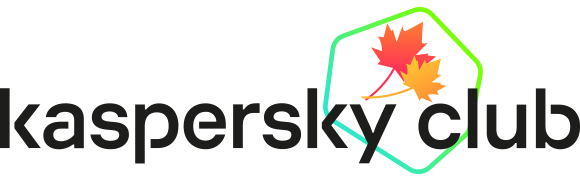

Рекомендуемые сообщения